处理机床运动
自定义和配置 CNC 机床定义的运动设置。定义机床零部件及其移动之间的关系。
访问机床的运动
在“制造”工作空间工具栏上,在任意选项卡上,单击“管理”>“机床库”
 。
。在“机床库”中,导航到其中一个“我的机床”子文件夹,然后选择要访问其运动的机床定义。
单击“编辑选定项”
 。
。在“机床定义”对话框中,选择“运动”页面。
重新排列运动树状图层次结构
在运动树状图中,选择所需项。
单击并拖动该项以重新排列其位置。
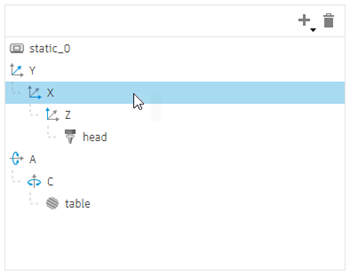
删除机床项
在运动树状图中,选择相应的项。
单击“删除”
 。
。
添加机床项
在运动树状图中,选择要在其下添加新项的项。
单击“添加”
 ,然后选择项的类型。
,然后选择项的类型。在“名称”中输入项的名称。
配置线性轴或旋转轴
在运动树状图中,选择所需项。
选择坐标轴类型,以确定轴是线性轴 (X, Y, Z) 还是旋转轴 (A, B, C)。
在“原点位置”中输入一个位置,以定义当收到返回原点的命令时轴返回的位置。
输入“快速进给速率”,以指定在快速移动期间轴可以移动的最大速度。
输入“最大进给速率”,以指定在加工操作期间轴可以移动的最大速度。
在“朝向”中选择一个选项,以定义轴相对于坐标系的对齐方式。
对于旋转轴:
在“首选项”中选择一个选项,以确定轴的首选旋转方向。
(可选)若要确保在计算刀具中心点时考虑轴的旋转,从而减少在机床上手动调整的需要,请选中“TCP”复选框。
在“范围”中选择一个选项,以定义轴的运动范围。
(可选)配置高级设置:
展开“高级设置”组。
在“分辨率”中选择一个选项,以确定在沿弯曲的刀具路径加工时轴是连续移动还是离散移动。
如果轴与仅用于支持性操作(例如,在切削移动外部定位零件或刀具,或者用于零件传送)的副主轴关联,请将“轴功能”更改为“执行支持性操作”。
对于旋转轴,在“偏移”中输入一个值,以设置刀具在 X、Y 和 Z 方向上行进的距离来正确定位刀具。
对于旋转轴,在“重置”中选择一个选项,以定义如何为新操作处理轴的起始位置,以及何时由于超出限制而需要回倒和重新配置轴。
配置机头
在运动树状图中,选择机头项。
若要指示机头固定旋转的主轴以在铣削机床上执行铣削操作,请选中“主轴”复选框。如果机头用于固定静止刀具以在车铣机床上执行车削操作,请取消选中该复选框。
如果选中了“主轴”复选框,请在“最小速度”和“最大速度”中输入一个值,以设置在铣削操作期间切削刀具允许的最低和最高速度。
在“最大刀具长度”和“最大刀具直径”中输入一个值,以定义刀具上头部可以处理的最大尺寸。
在“朝向”中选择一个选项,以定义机头相对于坐标系的对齐方式。
配置刀塔
在运动树状图中,选择刀塔项。
在“工位数”中输入刀塔上的工位数。
在“附着点数”(即,已有刀具装配到位的工位数)中输入一个值。
若要指示刀塔固定旋转的切削刀具以在车铣机床上执行铣削操作,请选中“动态刀具”复选框。如果刀塔用于固定静止刀具以在车床上执行车削操作,请取消选中该复选框。
如果选中了“动态刀具”复选框,请在“最小速度”和“最大速度”中输入一个值,以设置在铣削操作期间切削刀具允许的最低和最高速度。
在“最大刀具长度”和“最大刀具直径”中输入一个值,以定义刀塔可以处理的最大刀具尺寸。
在“朝向”中选择一个选项,以定义刀塔相对于坐标系的对齐方式。
配置主轴
在运动树状图中,选择主轴项。
在“最小速度”和“最大速度”中输入一个值,以设置在车削操作期间主轴允许的最低和最高速度。
在“主轴功率”中输入值以指示主轴的最大功率输出。
在“主轴峰值扭矩”中输入值以指示主轴可以达到的最高旋转力。
在“主轴峰值扭矩速度”中输入值以指定主轴达到其最高旋转力的速度。
如果配置的是副主轴且副主轴的 Z 轴与主轴的 Z 轴方向相反,请选中“反转 Z 轴”复选框。